كيفية تثبيت android 7.1 على أي هاتف ذكي. أفضل 10 ذاكرات ROM على نظام Android لأصعب المستخدمين إرضاءً
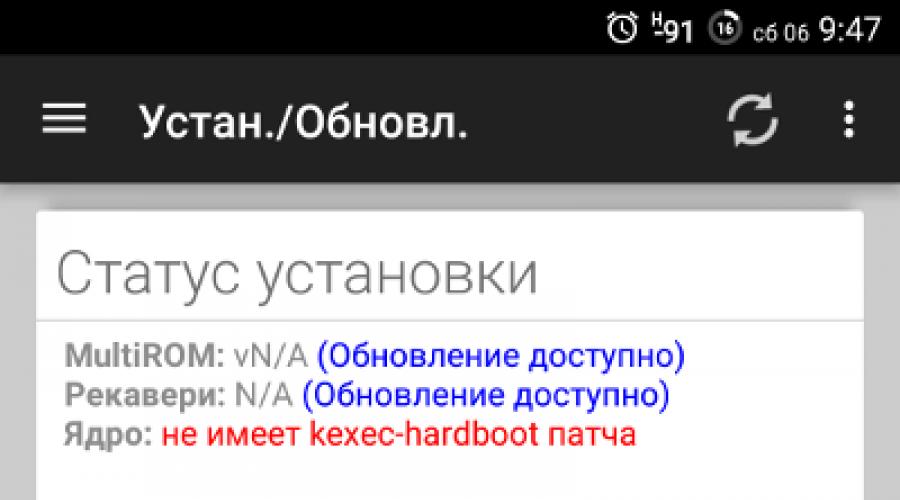
اقرأ أيضا
أسهل طريقة لتحديث أداتك بجدية هي تثبيت برنامج ثابت مخصص عليها. باستخدامه ، لا يمكنك فقط توسيع عدد عناصر التحكم في النظام ، ولكن يمكنك أيضًا تجربة شيء جديد ، أو الحصول على العديد من الميزات الملائمة ، أو حتى إصدار جديد من Android. في هذه المقالة سأتحدث عن أكثر عشرة برامج ثابتة شيوعًا وإثارة للاهتمام ووظيفية تم إنشاؤها على أساس Android.
الروبوت بجنون العظمة
حصادات
تيماسيك
MK (MoKee)
الواجهة أصلية حقًا. كل شئ التطبيقات القياسيةمن Android بتطبيقات مطورة داخليًا ، وتم تحسين الباقي بشكل ملحوظ. تحتوي لوحة الإشعارات على تبديلات سريعة تظهر فوق الإشعارات. تمت إعادة تسمية قسم "استهلاك الطاقة" إلى "إدارة الطاقة" وهو أكثر ملاءمة وغنية بالمعلومات ، يتيح لك زر "أوضاع الشبكة" تمكين وضعي "3G Only" و "2G Only".
لا توجد شكاوى حول سرعة الغلاف الرسومي. كل شيء سريع وسلس للغاية. تجدر الإشارة إلى أن هناك آلية مثيرة للاهتمام لإدارة الأذونات مضمنة في البرنامج الثابت. يسمح لك بتقييد خيارات أكثر بكثير من Android Marshmallow. واجهة الإعدادات وتقريبا كلها تطبيقات النظامسكانها ينالون الجنسية الروسية بالكامل. لكن في جميع التطبيقات التي تعمل عبر الإنترنت ، سترى الأحرف الصينية فقط ، لكن طريقة الوخز العلمي ومعرفة كيفية ترتيب هذه التطبيقات تمامًا تسمح باستخدامها.
في النظير الصيني متجر Playهناك تقريبًا جميع التطبيقات الشائعة (وليس كذلك). لكن برامج Google سترفض العمل بدونها خدمات جوجلالعب ، لكن تثبيت هذه الخدمات ليس بهذه السهولة. يوجد حل للمشكلة على الإنترنت ، لكنه لا يعمل دائمًا ، فسيتعين عليك استخدام إما السوق المدمج أو العديد من المتاجر غير الرسمية ، وكذلك التعامل مع حقيقة أن بعض التطبيقات "لن تبدأ" بدون خدمات Google.
تسربوا من الاختبار
النعيم
موقع رسمي: www.blissroms.com/
48 (اعتبارًا من 13/08/2016)
الاساسيات:سيانوجين مود
نسخة أندرويد: 6.0.1
يدعي المطورون أن Bliss هي واحدة من أكثر البرامج الثابتة قابلية للتخصيص. في الواقع ليس كذلك. البرنامج الثابت عبارة عن مجموعة من الميزات المثيرة للاهتمام من البرامج الثابتة الأخرى ، ولكنها بعيدة جدًا عن RR أو AICP أو Temasek. ما لم تكن سلكية في البداية وتشغيلها من خلال إعدادات Kernel Adiutor و SuperSU. لا تتم ترجمة إعدادات البرنامج الثابت نفسه إلى اللغة الروسية. تنطبق الترجمة فقط على العناصر الموجودة في CyanogenMod.
crDroid
موقع رسمي: ww2.crdroid.org
عدد الأجهزة المدعومة رسميًا: 29 (اعتبارًا من 08/09/2016)
الاساسيات:سيانوجين مود
نسخة أندرويد: 6.0.1
الغرض من الإنشاء ، مثل أي شخص آخر ، هو إضافة أفضل الميزات من البرامج الثابتة الأخرى. على شاشة الترحيب أثناء الإعداد الأولي ، تقول أن البرنامج الثابت يتضمن الكثير من الميزات من OmniROM و Paranoid Android و Temasek وغيرها. لسوء الحظ ، هذه هي نفس القصة كما حدث مع بليس. عدم وجود ميزات حصرية وتراكم كبير من حيث القدرات من RR و AICP و Temasek. لا أحد تطبيقات مثيرة للاهتمامغير مضمن.
خارج الاختبار
- NexSense 6.0- محاولة لتوصيل HTC Sense 6.0 (Android 4.4.2) إلى Nexus 5. في البداية ، تم إطلاق البرنامج الثابت نفسه فقط ، ولكن بمرور الوقت ، تمكن المتحمسون من تشغيل شبكات Wi-Fi و Bluetooth و GPS وأجهزة استشعار مختلفة. لكن لفترة طويلة جدًا لم يكن من الممكن تحقيق ذلك من الكاميرا والصوت. بمرور الوقت ، توصل المطورون إلى استنتاج مفاده أنه من الضروري إعادة كتابة بعض المكتبات من الصفر تقريبًا. بدا أن الحرفيين المحليين حاولوا القيام بذلك ، لكن دون جدوى.
- ASUS ZENUI CM 13 (ليليًا) قائم على أساس- مشروع لنقل التطبيقات من Asus ZenUI إلى CyanogenMod 13. رسميًا ، التطوير مخصص فقط لـ LG G2. وفقًا للمطورين ، تم بالفعل نقل حوالي 90 ٪ من جميع التطبيقات.
- MIUI- استدار البرنامج الثابت رسميًا إلى 286 أجهزة مختلفة. تم تطويره بواسطة Xiaomi واستنادًا إلى أكواد المصدر الخاصة بـ CyanogenMod و AOSP. تم ترحيل العديد من الشرائح هنا من iOS و TouchWiz و UX (LG) و HTC Sense ، ولكن هناك أيضًا شرائح خاصة بهم. هناك العديد من الوظائف المفيدة لدرجة أن وصفها هو موضوع لمقال منفصل.
- نظام مارو- جداً البرامج الثابتة الأصلية، مما يجعله سطح مكتب متكامل عند توصيله بجهاز عرض. يمكنك قراءة مراجعة مفصلة ومقابلة مع المطور.
كيفية تثبيت؟
بالنسبة لمعظم الأجهزة ، تبدو البرامج الثابتة من الصرف كما يلي:
- قم بإلغاء قفل أداة تحميل التشغيل (هذا فردي لكل جهاز ، لذا انطلق ، Google).
- تثبيت الاسترداد المخصص (في حالات نادرة ، يمكنك تثبيت مخصص بدونه ، لكن هذه ليست فكرة جيدة).
2.1. نذهب إلى موقع TWRP الرسمي ، أدخل اسم جهازك هناك ، وقم بتنزيل أحدث إصدار له.
2.2. نقوم بتوصيل الهاتف الذكي عبر USB ، ونقوم بتثبيت برامج التشغيل لجهازك على الكمبيوتر.
2.3 قم بتنزيل وتثبيت Android SDK.
2.4 نقوم بتشغيل المحطة الطرفية وفلاش الاسترداد باستخدام الأمر fastboot flash recovery_name.img (يوجد fastboot في مجلد أدوات النظام الأساسي داخل SDK). - بعد البرنامج الثابت ، نذهب إلى TWRP ، ونختار اللغة الروسية (في الأسفل) ، ونضع علامة على "السماح بالتغييرات" وانتقد إلى اليمين.
- انتقل إلى قسم "التنظيف" وحدد "تنسيق البيانات" هناك. هذا مطلوب إذا كان قسم البيانات مشفرًا.
- نقوم بتوصيل الهاتف الذكي بالكمبيوتر ونقل الملف بالبرنامج الثابت الجديد إلى بطاقة الذاكرة.
- حدد "تثبيت" ، ثم ملف البرنامج الثابت. نحن نتفق مع انتقاد إلى اليمين.
- انقر فوق "إعادة التشغيل إلى نظام التشغيل" وانتظر انتهاء التنزيل (حوالي عشر دقائق ، بما في ذلك تحسين التطبيق).
- بعد الإعداد الأولينوصي بالتمهيد إلى الاسترداد مرة أخرى وعمل نسخ احتياطية. على الأقل - قسم EFS ، حيث يتم خياطة IMEI و s / n والبيانات المهمة الأخرى.
إذا كنت لا تريد أن تفقد البرنامج الثابت الرئيسي ، فيمكن تثبيت المخصص بنظام ثانٍ. سيساعدك مدير MultiROM الفريد من نوعه في هذا الأمر. يسمح لك بتثبيت العديد من البرامج الثابتة في وقت واحد. اختر البرنامج الثابت من عروض الجهاز المثبت عند تشغيله. تثبيت البرنامج بسيط للغاية (فقط لا تنس عمل نسخ احتياطية فقط في حالة):
- قم بتثبيت MultiROM Manager من متجر Play وتشغيله.
- انقر فوق الزر "تثبيت".
- نحن في انتظار انتهاء التثبيت ، ثم نوافق على إعادة التشغيل.
- بعد إعادة التشغيل وتثبيت بعض البرامج النصية ، ستفتح واجهة اختيار البرنامج الثابت.
يتم تثبيت البرنامج الثابت الثاني من خلال MultiTWRP في قسم Advanced -> MultiROM أو من خلال التطبيق نفسه.

قائمة المصطلحات
- المخزون (المخزون ، البرامج الثابتة للأوراق المالية) - البرامج الثابتة الرسمية، مثبتة مسبقًا من قبل الشركة المصنعة بشكل افتراضي. أيضًا ، غالبًا ما لا يُطلق على الصور النظيفة تمامًا اسم مخزون الثابتة الأسهم، ولكن أيضًا الصور المعدة للتثبيت من خلال الاسترداد غير الرسمي.
- AOSP (مشروع Android مفتوح المصدر)- المصدر الأصلي رموز androidمن Google ، متاح للتنزيل والتعديل للجميع. يعني المصطلح "استنادًا إلى برنامج AOSP الثابت" (استنادًا إلى المخزون ، استنادًا إلى AOSP) أن البرنامج الثابت قد تم إنشاؤه بناءً على هذه المصادر (وليس مصادر CyanogenMod ، كما هو الحال أحيانًا). تعمل معظم تعديلات Xposed فقط على AOSP / CyanogenMod و ROMs بناءً عليها.
- CAF (منتدى Code Aurora)هو مشروع مدعوم من قبل مؤسسة لينكس يعمل على دفع تقدم المصدر المفتوح في تكنولوجيا الهاتف المحمول. المساهم الرئيسي في المشروع هو Qualcomm ، التي تحتفظ بمستودع Android for MSM ، والذي يحتوي على المصدر نصوص androidمع تحسينات لرقائق Qualcomm. إذا ادعى المطورون أن البرامج الثابتة الخاصة بهم تستند إلى CAF ، فإنه يشمل كل هذه التحسينات. ولكن يجب أن يؤخذ في الاعتبار أن يتغير من Android لـغالبًا ما ينتقل MSM إلى AOSP.
- CyanogenMod Based (CM قائم على أساس CynogenMod)- البرامج الثابتة على أساس كود CyanogenMod. مباشرة بعد إصدار إصدار جديد من AOSP ، يقوم مطورو CyanogenMod بنسخ مصادره إلى مستودعهم الخاص والبدء في تنفيذ إضافاتهم فيه ونقله إلى أجهزة جديدة. وقائمة الأجهزة التي يدعمها CyanogenMod هي رقم مثير للإعجاب لدرجة أن العديد من مطوري البرامج الثابتة المخصصة يختارونها كقاعدة ، وليس AOSP.
- الاسترداد (وضع الاسترداد ، الاسترداد)- وحدة التحكم استرداد الروبوت. مصمم لإعادة التعيين إلى إعدادات المصنع أو تثبيت ملف مضغوط للبرامج الثابتة موقع بمفتاح الشركة المصنعة. بالنسبة للعديد من الأجهزة ، هناك استرداد من طرف ثالث مع ميزات متقدمة ، مثل ClockworkMod و TWRP و Philz. إنها تسمح لك بعمل نسخ احتياطية كاملة لكل من النظام بأكمله والأجزاء الفردية ، وتثبيت البرامج الثابتة التابعة لجهة خارجية ، وتنسيق الأقسام وتغيير حجمها ، وتثبيت أي إضافات ، وغير ذلك الكثير.
- Bootloader (محمل ، محمل الإقلاع)- يتم تحميله أولا. يقوم بتمرير جدول تقسيم NAND الموجود على اللوحة إلى النواة ، وتحميله في الذاكرة ، وتشغيله. هو محمل الإقلاع الذي يتصل بجهاز الكمبيوتر في وضع Fastboot ويبدأ عملية الاسترداد. لذلك ، قبل تثبيت الاسترداد المخصص والبرامج الثابتة لجهات خارجية في كثير من الأحيان ، يجب عليك إلغاء قفله. دائمًا تقريبًا ، بعد إلغاء قفل أداة تحميل التشغيل ، يتم مسح جميع البيانات تمامًا من ذاكرة الجهاز.
- تطبيقات GApps (تطبيقات Google)- مجموعة من الخدمات والتطبيقات من Google. تأتي حزم GApps بأحجام مختلفة ، من الأصغر (أقل من 100 ميجابايت) التي تتضمن فقط Google Play والخدمات لتشغيلها ، إلى الحزم الكبيرة التي تحتوي على جميع تطبيقات Google الحالية تقريبًا (حجم هذه الحزم يقارب 800 ميجابايت). يوصي العديد من مطوري البرامج الثابتة بتثبيت Open GApps. يمكن العثور على الاختلافات بين الإصدارات في Open GApps Wiki. يرجى العلم أن بعض تطبيقات GApps يمكن أن تحل محل تطبيقات النظام.
- Nightly ("nightie")- التجميع الليلي للبرامج الثابتة. بالنسبة للعديد من الأجهزة ، تتم عمليات الإنشاء يوميًا (كل ليلة). من الناحية النظرية ، تتمتع باستقرار منخفض ، ولكن من الناحية العملية ، تعد عمليات الإنشاء غير الناجحة نادرة للغاية ، ويتم إصلاح الأخطاء الناشئة بسرعة كبيرة.
نظام ملفات F2FS
تدعم جميع البرامج الثابتة المخصصة تقريبًا نظام ملفات F2FS ، المصمم خصيصًا للعمل مع ذاكرة فلاش ، ومن الناحية النظرية ، تستخدمه بشكل أكثر كفاءة وعناية من ext4. يمكنك الذهاب إلى FS هذا بالطريقة التالية:
- سجّل الدخول إلى TWRP.
2.0 افتح العنصر "التنظيف -> التنظيف الانتقائي".
2.1. حدد قسم ذاكرة التخزين المؤقت.
2.2. انقر فوق "إصلاح أو تغيير نظام الملفات - \ u003e تغيير. نظام الملفات -> F2FS "وانتقد للتأكيد.
2.3 اضغط على زر "الصفحة الرئيسية". - كرر الخطوة 2 لأقسام البيانات والنظام.
ملحوظات:
- لا تدعم جميع البرامج الثابتة F2FS. إذا لم يكن هناك دعم ، فسوف تحصل على تنزيل لا نهاية له.
- بعد التغيير نظام الملفاتقسم البيانات ، لن يتم فقد بيانات البرنامج وإعدادات البرامج الثابتة فحسب ، بل سيتم أيضًا فقد الملفات المحفوظة على الخريطة الداخليةذاكرة.
- في الممارسة العملية ، سيكون مكاسب الأداء في أحسن الأحوال بضعة بالمائة.
خاتمة
لقد نظرنا بعيدًا عن جميع البرامج الثابتة الموجودة. ومع ذلك ، حتى هذا يكفي للحصول على فكرة عن البرامج الثابتة الحديثة. من حيث الواجهة ، فكلها متشابهة تقريبًا ، وتعمل جميعها بسلاسة كبيرة ، ومن الصعب جدًا ملاحظة أي اختلافات في سرعة العمل. لكن لديهم وظائف مختلفة. من نفسي ، يمكنني أن أضيف أنه إذا جلست لفترة طويلة على الأقل على MoKee ، أو حتى أكثر من Resurrection Remix ، فلن ترغب حتى في العودة إلى CyanogenMod النقي. ولكن ربما يتعين عليك اللجوء إلى مساعدة Xposed. لحسن الحظ ، في جميع البرامج الثابتة المخصصة الموجودة تقريبًا ، تعمل أي وحدات Xposed تقريبًا.
في اليوم الآخر ، قدمت Google للجمهور أحدث إصدار من نظام تشغيل الهاتف المحمول الخاص بها. أنظمة أندرويدنوجا (7.0). يحتوي التجميع النهائي على العديد من التغييرات والإضافات الرئيسية إلى ترسانته ، المصممة لتوجيه جميع الجهود نحو التحسين وسهولة الإدارة مع النظام. ودائماً من العادة ، أعطت الشركة المصنعة لوحة الترخيص التالية باسم الحلو "نوجا" ، وهو حلوى حلوة مصنوعة من المكسرات والشوكولاتة.
في الوقت الحالي ، يتم دعم التجميع السابع لنظام android بواسطة الأجهزة التالية:
- جهاز Nexus 5X ؛
- نيكزس 6
- Nexus 6P ؛
- نيكزس 9
- نيكزس بلاير
- Notebook Pixel C ؛
- General Mobile 4G (Android One).
يجري اختبار النظام وصقله منذ مارس 2016. في هذا الوقت ، ظهرت أول صور اختبار للنظام ، والتي لا يمكن تثبيتها إلا على خط Nexus للهواتف الذكية والأجهزة اللوحية. تم إطلاق الإصدار التجريبي التجريبي في يوليو ، وكان جاهزًا بالفعل للمراجعة النهائية. سيتم الإشارة إلى التحسينات والابتكارات الرئيسية ووصفها في السطور التالية من المقالة.
من أجل توسيع الوظائف وتوزيع سير العمل للمستخدمين ، قدم المطورون من Google النظام مع العمل في وقت واحد في نافذتين. تم نقل هذا القياس إلى نظام التشغيل المحمول من سطح المكتب ، حيث يعد خيارًا رئيسيًا لسير العمل. هنا ، يقتصر كل شيء على نافذتين فقط ، حيث يتم إنشاء الشعور بتعدد المهام. يمكن للمستخدم عرض خرائط التنقل والجلوس في برنامج المراسلة ومشاهدة Youtube والقراءة في وقت واحد تغذية الأخبارعلى تويتر ، بالإضافة إلى العديد من حالات الاستخدام الأخرى. للدخول في هذا الوضع ، تحتاج إلى الضغط باستمرار على مفتاح تعدد المهام.
نعس
نظام كفاءة الطاقة المحسن والمتطور يسمى الآن Doze. بفضل عمليات مراقبة نظام التشغيل المدروسة ، يحدد النظام نفسه متى يتم استخدام الجهاز بنشاط ، عندما يكون في وضع الراحة ، ويقرر خيار العمل الذي يجب تطبيقه. عندما يكون الهاتف الذكي في حقيبة أو جيب ، يتم تنشيط عملية Doze تلقائيًا ، وبالتالي توفير طاقة بطارية الأجهزة.
إشعارات
تلقى نظام الإخطار تغييرات وتحسينات مميزة. في حالة ظهور عدة إعلامات ، سيطالبك نظام التشغيل تلقائيًا بتحديد إجراء ، بناءً على المهمة. يمكنك أرشفة رسالة بريد إلكتروني أو حذفها أو وضع علامة مقروء عليها كمثال. الشيء الرئيسي هو القدرة على إعطاء إجابة من خلال برنامج messenger مباشرة في شريط القوائم دون فتح التطبيق مرة أخرى.
توفير حركة المرور
يمكن أن يوفر Android 7.0 بشكل نشط ميغا بايت من حركة مرور المستخدم. في وضع تشغيل الإنترنت عبر الهاتف المحمول عبر شبكات GSM و LTE ، تعمل المنصة الجديدة بنشاط على حفظ حركة المرور الواردة والصادرة. يتم تنفيذ هذا النهج عن طريق تجاوز طلبات التطبيق من خلال شبكة الجوال. للمستخدم نفسه الحق في تكوين وظيفة الوصول لأي تطبيق على المستوى والأولوية مع شبكة Wi-Fi.
الواقع المعزز
استنادًا إلى نظام Daydream الجديد الواقع الافتراضيفي الوقت الحالي ، سيكون متوافقًا مع العديد من الأدوات ، ومن أجل الانغماس الكامل في عملية العالم الافتراضي المعزز ، سيحتاج المستخدمون إلى شراء خوذة VR خاصة.
أمان
مقارنة بالإصدارات السابقة لمنصة الروبوتات الخضراء ، تم تحسين أمان النظام ونظام التشغيل. إذا فُقد الجهاز وعثر شخص ما على الهاتف ، فلن يتمكن من استخدامه. عندما تحاول إعادة تحميل ملفات أو إلغاء قفل هاتف ذكي باستخدام برنامج تابع لجهة خارجية ، فإنه سيغلق نفسه ببساطة ويطلب كلمة مرور خاصة للحساب ، على الرغم من إعادة تعيين كاملوتغيير البرامج الثابتة.
تصميم مجلد جديد
كان التغيير المرئي الرئيسي لنظام Android Nougat هو المظهر المحسن للمجلدات والرموز. الآن أول ما يلفت انتباهك هو صورة مستديرة للمجلدات ، بداخلها رموز. تساهم الرسوم المتحركة الجديدة للفتح والإجراءات في مجلد ، بالإضافة إلى طريقة العرض الشفافة في التغييرات المرئية للنظام الجديد من Google.
وظيفة Alt + Tab على Android
تم ترحيل هذه الميزة أيضًا من أجهزة كمبيوتر سطح المكتب. على غرار تركيبة Alt + Tab على جهاز الكمبيوتر ، يمكن للمستخدمين الضغط على مفتاح التصفح ، وبالتالي النقر المزدوج لبدء العملية السابقة. يتيح لك الضغط لفترة طويلة الاختيار من قائمة التطبيقات المتاحة.
الوضع الليلي
أحد التحديثات الثانوية ، ولكن ليس أقل أهمية ، هو إضافة الوضع الليلي. أضاف موظفو Google ، الذين يهتمون ببصر المستخدمين ، وضعًا يتم فيه ضبط السطوع والتباين تلقائيًا وضبطهما مع البيئة الليلية المحيطة بالمستخدم.
تثبيت Android 7.0 Firmware
الآن قم بتحديث وتثبيت نظام تشغيل هاتفك الذكي أو جهازك اللوحي حتى احدث اصدارأصبح أسهل. الآن للتثبيت البرامج الثابتة الجديدة، فقط قم بتنزيل Android 7.0 من موقعنا على الإنترنت ، واتبع التعليمات من الأرشيف الذي تم تنزيله ، وقم بتنزيل التطبيق وتثبيته على هاتفك الذكي أو جهازك اللوحي باستخدام نظام التشغيل Android.
ستقدم مقالتنا للجميع وتساعدهم على تجربة مزايا Android 7.0 و 7.1. تم الإصدار الرسمي من Android 7.0 (الاسم الرمزي Nougat) في 22 أغسطس 2016 ، وأصبح نظام التشغيل الجديد متاحًا لهواتف Nexus و Pixel الذكية ، وفي الوقت الحالي يتم الوصول إلى الأجهزة الأخرى حول العالم.
مدى السرعة التي يمر بها الوقت - ليس لديك وقت تقريبًا لمتابعة التحديثات. وبالطبع ، قد يفوت أي شخص إصدار Android Nougat بسهولة.
لا يكفي تثبيت نظام تشغيل جديد ، لأنه لم يتم تسويته بعد والتعرف على الميزات الجديدة. فيما يلي بعض التوصيات العملية التي ستساعدك في التعرف على العديد من ميزات إصدار Android الجديد دون مغادرة الخروج.
يرجى ملاحظة أن كل شيء مكتوب هنا ينطبق على Android 7.0 و 7.1 على أجهزة Google. يقوم العديد من مصنعي الهواتف الذكية بتغيير نظام التشغيل بطريقتهم الخاصة ، وإضافة ميزات وتغيير الواجهة. لذلك في بعض الأدوات ، قد تختلف عناصر وأسماء القائمة أو تكون غائبة تمامًا.
كيفية التبديل بسرعة بين التطبيقات المفتوحة في Android 7
يعد التبديل بين التطبيقات أسهل بكثير على Android Nougat: انقر نقرًا مزدوجًا فوق الزر Recent Apps (المربع الموجود على يمين زر الصفحة الرئيسية) للتنقل بين أحدث تطبيقين تم فتحهما (نوع مثل اختصار لوحة المفاتيح Alt + Tab على جهاز الكمبيوتر ).
بالحديث عن هذا الزر ، في النسخة السابعة التي تلقاها ميزة جديدة: افتح أي تطبيق ، اضغط مع الاستمرار عليه أو اضغط عليه مرة واحدة. سيتم عرض التطبيقات التي تم فتحها مؤخرًا ، حدد التطبيق الذي تريده واسحبه إلى أعلى الشاشة. هذه هي الطريقة التي يتم بها تنشيط وضع تقسيم الشاشة ، حيث يتم تنشيط وضعين فتح التطبيقاتتأخذ نصف الشاشة. للعودة إلى التصفح العادي ، اضغط مع الاستمرار على زر Recent Apps مرة أخرى.
كيفية نسخ النص
هل تحتاج إلى نسخ نص من تطبيق ولصقه في تطبيق آخر؟ لنفعل ذلك في وضع النوافذ المتعددة. نحن نخصص النص المطلوب، ثم اضغط عليها واضغط عليها واسحبه إلى نافذة أخرى. إذا كان التطبيق نفسه يدعم هذه الميزة ، فسيتم إدراج النص تلقائيًا.
حقيقة غير معروفة: باستخدام الوضع أعلاه ، يمكنك عرض علامتي تبويب للمتصفح في نفس الوقت ، على سبيل المثال ، Chrome. نفتح علامة تبويب جديدةفي Chrome ، اضغط مع الاستمرار على زر "التطبيقات الحديثة" وانقر على الرمز في شكل ثلاث نقاط (الزاوية اليمنى العليا من الشاشة). نحن نبحث عن خيار "الانتقال إلى نافذة أخرى".
وخدعة أخرى تتعلق بالزر المفضل لدينا الآن. قد يدرك بعضكم بالفعل أنه يمكنك إزالة التطبيقات من التطبيقات التي تم إطلاقها مؤخرًا عن طريق سحبها إلى الجانب الأيسر أو الأيمن من الشاشة. يحتوي الإصدار الجديد من Android على خيار لمسح قائمة التطبيقات المغلقة حديثًا تمامًا (في وقت واحد ، قدم العديد من مصنعي الهواتف الذكية من الجهات الخارجية هذا الخيار في إصداراتهم من Android). ننتهي إلى بداية القائمة ونجدها.
سيُظهر زر الصفحة الرئيسية في Android 7.1 الإجراءات الأكثر شيوعًا
على جهاز Android 7.1 ، اضغط مع الاستمرار على زر الصفحة الرئيسية. ستظهر على الشاشة الوظائف الأكثر استخدامًا عبر التطبيقات ، مثل الاتصال بجهة الاتصال المفضلة لديك في تطبيق الهاتف أو فتح علامة تبويب جديدة في Chrome. (بالنسبة لأولئك الذين لديهم Android 7.1 ، ولكن لا شيء يخرج ، يمكنك استخدام قاذفة جوجليبدأ.)
الانتقال السريع إلى الإعدادات
هل تحتاج إلى قفزة سريعة عبر إعدادات النظام؟ يحتوي Nougat على قائمة تنقل سريعة. للعثور عليه ، انقر فوق الرمز في شكل ثلاثة خطوط أفقية في الزاوية اليسرى العليا.
بالنسبة لأولئك العالقين في قسم التطبيقات ، يمكنك التمرير بسرعة عبر القائمة عن طريق تحريك إصبعك لأسفل الحافة اليمنى من الشاشة. ستظهر واجهة التمرير السريع.
كيفية الإعداد وما يمكن رؤيته في لوحة الإعدادات السريعة لنظام Android 7
لوحة إعدادات سريعةعلى Nougat خضع للعديد من الابتكارات الدقيقة ولكن المهمة. أولاً ، إذا قمت بالتمرير لأسفل من أعلى الشاشة ، فستظهر عدة اختصارات للوصول السريع إلى خيارات متنوعة ، مثل وضع الطائرة. أيضًا ، يتم توصيل مفتاح بكل منهما لتشغيل وإيقاف تشغيل وظيفة معينة بسرعة.
إذا مرر سريعًا لأسفل مرتين أو بإصبعين أثناء التواجد على الشاشة الرئيسية ، فسيتم فتح قائمة موسعة من الأدوات المتاحة ، حيث يفتح النقر فوق أي من الرموز إعدادات إضافية(إذا كانت الوظيفة المحددة بها).
في جميع أقسام لوحة الإعدادات السريعة ، بالضغط لفترة طويلة على أي من الرموز ، تنتقل إلى نافذة إعدادات النظام المقابلة.
شريط أدوات "الإعدادات السريعة" قابل للتخصيص بالكامل. افتح اللوحة وانقر على الزر "تعديل" ، والذي يجب أن يكون في الركن الأيمن السفلي أو على القلم الرصاص في الجانب الأيمن العلوي من الشاشة. يتيح لك هذا الخيار نقل الرموز وإضافتها وإزالتها من اللوحة.
سيتم عرض إعدادات الرموز الستة الأولى من لوحة الإعدادات السريعة إذا قمت باستدعاء عرض موجز لما يسمى "الستارة" (مرر لأسفل على الشاشة الرئيسية مرة واحدة).
الوضع "في العمل"
إذا كنت تستخدم الأداة الذكية في العمل ، فابحث في لوحة الإعدادات السريعة عن عنصر وضع العمل. فهو ينتقل بين الملف الشخصي للعمل الخاص بالمستخدم ، حيث يتم تعيين الإعدادات والتطبيقات لأغراض العمل ، والملف الشخصي ، باستخدام تطبيقات المستخدم.
يمكنك إضافة أدوات إضافية إلى لوحة الإعدادات السريعة باستخدام تطبيقات الطرف الثالث. على سبيل المثال ، باستخدام إعدادات الطقس السريعة ، يمكنك إضافة مربع صغير للطقس ، وستتيح لك أوضاع Ringer تغيير وضع صوت الأداة بلمسة واحدة.
الوضع الليليعلى Android 7
يدعم Android 7.1 الوضع الليلي الجديد المتاح فقط في طرز مختارة. إذا كنت محظوظًا ، فستجد ميزة الوضع الليلي في لوحة الإعدادات السريعة. يسهل قراءة الشاشة ليلاً.
يمكنك أيضًا ضبط هذه الميزة ليتم تشغيلها تلقائيًا عند الحاجة. في قائمة "الإعدادات" ، افتح قسم "الشاشة" ، وابحث عن "الوضع الليلي" ، وانقر على النقش "تشغيل تلقائيًا" وحدد الخيار إما "أثناء الظلام" أو "جدول مخصص". (من السهل تخمين أن هذا الإعداد سيكون فقط على الجهاز حيث يوجد "الوضع الليلي").
الإخطارات في Android 7
تنقسم الإشعارات في الإصدار السابع من نظام تشغيل الهاتف المحمول حسب التطبيق ، لذلك إذا تلقيت ، على سبيل المثال ، ثلاث رسائل جديدة بريد جوجل، سيتم عرض إشعار حول هذا في الحظر الخاص به في لوحة الإشعارات. يؤدي النقر فوق إشعار إلى فتح قالب صغير به المزيد معلومات مفصلة، والتي يمكن فتحها للحصول على وصول سريعإلى الخيارات المتعلقة بالإعلام (على سبيل المثال ، الإرسال إلى الأرشيف أو الرد على رسالة).
هل يرسل التطبيق إشعارات كثيرًا؟ اضغط مع الاستمرار على أي من إشعاراته (أو حركه قليلاً إلى اليمين أو اليسار وانقر على الترس الذي يظهر). من هنا ، يمكننا كتم جميع الإشعارات اللاحقة أو تعطيلها تمامًا.
حصل وضع Android Do Not Disturb على ملف ميزة مفيدةعلى Nougat: يمكنك ضبط الوضع الصامت طوال الليل ، وفي الصباح ، عندما يرن المنبه ، سيتم إيقاف تشغيله من تلقاء نفسه. لتفعيل هذا الخيار ، انتقل إلى "الإعدادات" ، ثم - "الأصوات والاهتزاز" ، وابحث عن العنصر "الرجاء عدم الإزعاج" ، وحدد "القواعد التلقائية". أضف قاعدة جديدة ، انقر على سطر "الوقت" وأدخل أي اسم. عيّن الأيام والأوقات التي ستظهر فيها الأداة الذكية الوضع الصامت. في قسم "عدم الإزعاج" ، يجب تحديد إما "المنبه فقط" أو "المهم فقط" ، ولا تنس تمكين الخيار "التنبيه التالي يتجاوز وقت التوقف الحالي".
وظائف اضافيه
توقف عن التحديق! خاصة بالنسبة لأولئك الذين يعانون من مشاكل في الرؤية ، لدى Nougat خيار التكبير / التصغير. بالذهاب إلى "الشاشة" ، نبحث عن خيار "مقياس الصورة على الشاشة".
هل تريد جعل الكلمات أكبر ، ولكن مع الاحتفاظ بكل شيء آخر كما هو؟ للقيام بذلك ، يوجد في قسم "الشاشة" سطر "حجم الخط".
إذا كنت بحاجة إلى تقليل كمية حركة المرور على الإنترنت المستهلكة ، فإن Nougat لديها وضع توفير البيانات الجديد ، والذي يحد من كمية بيانات الهاتف المحمول الصادرة والواردة لتطبيق فردي (في الخلفية وفي الوضع النشط). نذهب إلى "الإعدادات" ونذهب إلى قسم "نقل البيانات" ونضغط على العنصر "توفير حركة المرور".
بعض لغات النظاملأجهزة الأندرويد
هل تتقن لغتين أو ثلاث لغات؟ في Android 7.0 و 7.1 ، من الممكن تثبيت عدة لغات نظام والتبديل بينها دون أي مشاكل. بالانتقال إلى قسم "اللغة والإدخال" في إعدادات النظام ، انقر فوق عنصر "اللغات" ، حيث يمكننا إضافة لغات جديدة إلى القائمة.
البطاقة الطبية في الهاتف
لحالات الطوارئ ، تمت إضافة نوع من البطاقة الطبية إلى الإصدار السابع من Android ، والذي يشير ، من بين أشياء أخرى ، إلى جهات الاتصال للاتصال في حالة الطوارئ (سيتم عرضها على الشاشة المقفلة) وفصيلة الدم. لإدخال هذه البيانات ، في قائمة الإعدادات ، انقر فوق عنصر "المستخدمون" وانظر إلى السطر "بيانات الطوارئ".
يمكنك الآن تغيير صوت النظام بحيث يصدر صوت هدير أو صرير (من المضحك الاستماع إلى كليهما). انتقل إلى "الإعدادات" ، ثم - "خاص. الفرص "وانقر على خيار" تركيب الكلام "، حيث يمكننا ضبط طبقة الصوت.
هل سبق لك إدخال سماعة أذن واحدة في أذنك ، ولكنك تريد سماع صوت كلتا القناتين؟ في هذه الحالة ، في قسم "المواصفات. الفرص "هناك خيار" صوت أحادي ".
الميزات المخفية في Android 7
أولئك الذين يحتاجون إلى تصفح ذاكرة الهاتف الذكي أو نقل الملفات أو نسخها ، يجب عليهم بالتأكيد تجربة مدير الملفات المحسن. بعد فتح "الإعدادات" ، انتقل إلى قسم "" ، في الجزء السفلي نجد خيار "المستكشف". هذا هو مدير الملفات.
تريد التجربة؟ ننتقل إلى لوحة الإعدادات السريعة بالضغط مطولاً على أيقونة الترس في اليمين الزاوية العلويةالشاشة ، قم بإلغاء قفل الخيارات المخفية System UI Tuner. بعد ذلك ، يجب أن يظهر سطر جديد في قائمة الإعدادات في نهاية قائمة "System UI Tuner". هنا ، تنتظر إعدادات المستخدم المختلفة في الأجنحة ، على سبيل المثال ، ظهور شريط الحالة والتحكم أنواع مختلفةإشعارات.
لتحضير إصدار مستقر بحلول الخريف. التجميع الشهري نظرة مطورتم تحسينه وتثبيته على عدد متزايد من الأجهزة المحمولة.
ميزات التحديث أندرويد 7وصفت بشكل شامل بالفعل في أكثر من . يقال إن النظام الأساسي مستقر على معظم الهواتف الذكية ويقدم مجموعة من الميزات الفريدة مقارنةً بـ . لكن كيف يمكنك أن تلمس قبل أي شخص آخر أندرويد 7إذا لم تكن مطورًا؟
1. أنت بحاجة إلى الجهاز المناسب.
إذا كان لديك هاتف ذكي أو جهاز لوحي من القائمة أدناه ، فلن تحتاج إلى أي مهارات تقنية خاصة لمعرفة كيفية التثبيت.لسوء الحظ ، لا يتم دعم النماذج الأخرى أثناء التطوير. سيتعين علينا انتظار الإصدار الرسمي للجديد نظام التشغيلمن الشركة المصنعة لأداتك المحمولة (" »).

2. تحتاج إلى الوصول إلى خدمة Android Beta.
حتى الآن ، لا توجد شكاوى معينة حول العمل على أساس أي من الأجهزة المدرجة في القائمة. أفاد أصحابها أنهم يتعاملون بشكل جيد مع جميع المهام اليومية ولا يواجهون عقبات في شكل فشل البرامج. هذا ممكن لأن جوجليحاول إصدار التجميعات المعدة بالفعل للاختبار العام ، والتي تم فحصها من قبل قسم مراقبة الجودة الداخلية. في الكتلة ، يمكن للمستخدمين تحديد الأخطاء غير النمطية تمامًا أو العيوب الدقيقة.يعد الوصول إلى الاختبار التجريبي أمرًا بسيطًا للغاية. بحاجة للذهاب إلى الموقع Android بيتا (وصلة ) وأدخل ملف معرف جوجل(معرف بسيط ، كما هو الحال في جميع خدمات الشركة الأخرى). يجب عليك قراءة الشروط والأحكام ، وبعد ذلك سترى قائمة بالأجهزة المؤهلة: " أجهزتك المؤهلة". إذا كانت فارغة (" عذرًا ، لا توجد أجهزة مؤهلة مرتبطة بحساب Google هذا") ، فإن أدواتك غير متوافقة مع الإصدار الحالي معاينة مطور Android 7.0 Nougat، أو لم يتم تضمينها في القائمة من الفقرة الأولى على الإطلاق.
التحديث إلى Android 7.0 Nougat Developer Preview.
إذا كان هناك جهاز في القائمة ، فأنت بحاجة إلى النقر فوق الزر المجاور له " يسجل" ("يتسجل، يلتحق"). من الآن فصاعدًا ، ستتلقى إشعارًا لتحديث جهازك إلى أندرويد نوجا. يأخذ ملف البرنامج الثابت أكثر من 1 جيجا بايتالأماكن ، لذلك تحتاج إلى إفراغ مساحة للتنزيل والتثبيت مسبقًا ، ولا تنسَ أيضًا الهدر المحتمل لحركة المرور إذا كان لديك تعرفة إنترنت محدودة.قم بتحديث جهازك إلى Nougat باستخدام Android 7.0 Nougat Stock Apps APK. بعد الكثير من الشائعات والأخبار ، أخيرًا ، كشفت Google عن اسم Android N وهو. كان هذا شيئًا جديدًا من Google لأنها أصدرت بالفعل Android N للاختبار التجريبي قبل إطلاقه رسميًا. ليس ذلك فحسب ، فهم لم يأتوا باسم إصدار Android جديد. في وقت لاحق ، قرروا أخذ أسماء من الناس في جميع أنحاء العالم ، ومما لا شك فيه ، كان هناك الملايين من الإدخالات. أخيرًا في 30 يونيو 2016 ، أعلنت Google أن الإصدار الرئيسي السابع من اسم Android سيكون "Nougat".
يأتي الإصدار الجديد من Android 7.0 مع العديد من التغييرات. هذه المرة ، بذلت Google جهودًا في جعل تجربة المستخدم أفضل وأبسط بكثير. يمكن للمرء FindAndroid 7.0 Nougat UI يشبه إلى حد كبير ، لكنه يختلف كثيرًا فيما يتعلق بالميزات. فيما يلي بعض من أفضل ميزات Android 7.0 التي ترغب في معرفتها.
ميزات Android 7.0:
- دعم متعدد النوافذ
- أفضل الإخطارات
- وضع الغفوة للبطارية
- إعدادات سريعة قابلة للتخصيص
- دعم متعدد اللغات
- لوحة مفاتيح الرموز التعبيرية الجديدة
- إعدادات محسنة
- موفر بيانات الجوال
- الأداء المحسن بشكل عام
- تحديثات سلسة والمزيد لاستكشافه.
تم بالفعل تسليم تحديث Android 6.0 Nougat الجديد إلى عائلة Nexus وأيضًا أحدث حزمة SDK مدرجة في موقع Google Developers الرسمي. لا شك أن العديد من الشركات المصنعة بدأت العمل على إصدار تحديث Android 6.0 Nougat لهواتفهم الذكية ، ولكن هناك عددًا قليلاً جدًا من الأجهزة المؤهلة للحصول على هذا التحديث.
لذلك ، هؤلاء المستخدمون الذين ينتظرون جميعًا تحديث Android 7.0 Nougatيمكنهم الحصول على أحدث تطبيقات Android 7.0 Nougat Stock APKلتحديث أجهزتهم دون أي متاعب. يتم استخراج هذه التطبيقات من معاينة مطور Android 7.0 Nougat الرسمية. لذا تحميل تطبيقات Android 7.0 Nougat Stock APKمن هنا واجعلك هاتف androidتبدو مثل Android 7.0 Nougat الآن.
كيفية تثبيت Android 7.0 Nougat Stock Apps APK على هاتف Android الذكي
الخطوة 1) من الروابط أدناه ، قم بتنزيل الكل تطبيقات Android 7.0 Nougat Stockعلى حاسوبك.
الخطوة 2) الآن ، قم بتوصيل هاتف Android الذكي بجهاز الكمبيوتر الخاص بك باستخدام كابل بيانات USB الرسمي.
الخطوة 3) تحتاج إلى نسخ جميع ملفات تطبيقات Android N Stockإلى الذاكرة الداخلية / الخارجية لهاتفك الذكي.
الخطوة 4) بمجرد اكتمال النسخ ، افصل هاتفك الذكي.
الخطوة 5) افتح هاتفك الذكي "الإعدادات> الأمان> تحديد مربع الموارد غير المعروفة".
الخطوة 6) أخيرًا ، انتقل إلى المكان أو المجلد حيث نسخت تطبيقات Android 7.0 N Stock التي تم تنزيلها وابدأ في تثبيت التطبيقات واحدًا تلو الآخر على هاتفك الذكي.
هاهو! يمكنك الآن البدء في الاستمتاع بجميع الميزات الجديدة لنظام Android N على هاتفك الذكي.
تحميل تطبيقات Android 7.0 Nougat Stock APK
| لا. | روابط التحميل
|---|
| 1 | Android N 7.0 خدمات Google Play APK تحميل
| 2 | Android N 7.0 Google Now Launcher APK تحميل
| 3 | Android N 7.0 Google Camera APK تحميل
| 4 | Android N 7.0 Google Keyboard APK تحميل
| 5 | Android N 7.0 Google Hangout APK تحميل
| 6 | Android N 7.0 Gmail APK تحميل
| 7 | تطبيق Google Android N 7.0 APK
| 8 | تقويم Google Android N 7.0 APK
| 9 | Android N 7.0 Google Music APK تحميل
| 10 | Android N 7.0 جوجل يوتيوبتحميل اغاني APK
| 11 | Android N 7.0 Google Fitness APK تحميل
| 12 | Android N 7.0 Google Photos APK تحميل
| 13 | Android N 7.0 Google Movies APK تحميل
| 14 | Android N 7.0 Google Drive APK تحميل
| 15 | Android N 7.0 Google Maps APK تحميل
| 16 | Android N 7.0 Google Games APK تحميل
| 17 | Android N 7.0 كتب Google APK
ليس من المبالغة القول إن توافق Android و Intel بعيد كل البعد عن الكمال اليوم. ويبدو أن لا Google ولا Intel يبذلان جهودًا كبيرة لتغيير هذا الوضع. على الرغم من ذلك ، يهدف مشروع Android-86 إلى جلب نظام التشغيل الأكثر شيوعًا للأجهزة المحمولة إلى أجهزة الكمبيوتر. كجزء من هذا المشروع ، تم إصدار إصدار Android 7.0. هذا يعني أنه سيتمكن المستخدمون الآن من تشغيل Android 7.0 Nougat على أجهزة الكمبيوتر الخاصة بهم.
يُصاحب الإعلان عن التصميم الجديد مقطع فيديو يوضح كيفية عمل جهاز الكمبيوتر على نظام التشغيل الذي أصبح المستخدمون يفكرون فيه على أنه مصمم بشكل أساسي للهواتف الذكية والأجهزة اللوحية.
في الوقت نفسه ، تجدر الإشارة إلى أن هذا برمجة، والذي يعتمد على مشروع Android مفتوح المصدر من Google ، قيد التطوير حاليًا. سيتمكن المستخدمون بالطبع من الوصول إلى بعض ميزات Nougat الرائعة ، بما في ذلك أوضاع النوافذ المتعددة والشاشة المنقسمة. بسبب ال هذا المشروعمخصص للمطورين ، يجب على المستخدمين العاديين تثبيت مثل هذه البرامج فقط إذا كانوا واثقين من معارفهم ومهاراتهم.
توضح صفحة مشروع Android-x86 الرسمية كيف يمكن للمستخدم إنشاء نظام تشغيل من المصدر ، ولكن يحتاج المستخدم إلى معرفة ما يفعله من أجل القيام بذلك بشكل صحيح. صورة القرص.
وتجدر الإشارة إلى أنه من غير المحتمل أن يكون Android هو أفضل نظام تشغيل كمبيوتر لكل مستخدم ، خاصةً بالنظر إلى حقيقة أنه لا يدعم جميع ميزات Nougat. مدير الملفات، على سبيل المثال ، ما زال لا يعمل.
هناك أيضًا تعليمات فيديو توضح كيفية تثبيت التجميع المعني كنظام تشغيل للكمبيوتر. ولكن إذا كان هناك أدنى شك ، فلا يجب عليك تنزيل أو تثبيت مثل هذا التجميع على جهاز الكمبيوتر الخاص بك.
يمكن للمستخدمين الذين يحتاجون إلى نظام تشغيل Android على أجهزة الكمبيوتر الخاصة بهم استخدام نظام تشغيل Remix استنادًا إلى Android Marshmallow. نظام Remix OS مستقر تمامًا ومصمم خصيصًا للبدء بسرعة وتقديم أداء جيد. تم تحسينه أيضًا من خلال دعم متعدد النوافذ ، وتحسين لوحة المفاتيح والماوس ، وشريط المهام ، وميزات أخرى قد تكون مفيدة لمستخدمي الكمبيوتر الذين يختارون تثبيت نظام التشغيل هذا على أجهزة الكمبيوتر الخاصة بهم.
مع ظهور أكثر أنظمة تشغيل الأجهزة المحمولة شيوعًا ، تم تحسين الميزات الرائعة الجديدة. من بينها ، تبرز ميزة تعدد المهام. الابتكارات الهامة لنظام التشغيل هي أيضًا الإخطارات المحسنة والإعدادات السريعة القابلة للتخصيص.
مصدرها digitaltrends.com و geektillithertz.com
خطوات بسيطة للحصول على Android Nougat على هاتفك الذكي أو جهازك اللوحي.
إعلان أندرويد 7.0 نوجاتم الإعلان عنه منذ شهر ، ولكن الآن - وهذه أخبار جيدة - الإصدار الرسمي متاح ، ويمكنك بسهولة تحديث جهازك دون صعوبة كبيرة. وإذا كنت تمتلك أحد الأجهزة: Nexus 6 و Nexus 5X و Nexus 6P و Nexus 9 و Nexus Player و Google Pixel C و Android واحدفأنت محظوظ. على البيانات أجهزة Android 7.0 Nougat متاح أولاً.
ولكن إذا لم يكن هاتفك الذكي مدرجًا في هذه القائمة ، فلن تضطر إلى الانتظار طويلاً حتى يصبح Android Nougat جاهزًا لهاتفك الذكي أو جهازك اللوحي. وأحدث هاتفك الذكي أو جهازك اللوحي ، أم ماذا علامة تجارية معروفةله ، هؤلاء اكثر اعجاباأن تحديث النظام سيأتي عاجلاً.
« Nougat حلو للغاية بميزاته وابتكاراته الجديدة التي يريد الجميع الحصول عليها في وضع الشاشة المزدوجة ووضع الإعدادات السريعة والأداء المحسن ووضع Doze المحسن في أسرع وقت ممكن.

نحن نعلم بالفعل بعض التغييرات ، دعنا ننتقل إلى التغيير الرئيسي ، كيفية تنزيل Android Nougat؟
قبل تنزيل Android 7.0 Nougat وتثبيته
أولاً ، يُنصح بعمل نسخة احتياطية من النظام الحالي. يمكن أن يحدث أي شيء أثناء الانتقال نظام جديد. إصدار Android Nougat جاهز بالفعل وهو مستقر ، ولكن يجب تشغيله بأمان. والحضور دعمسنكون دائمًا في صالحك ، إذا احتجت إلى العودة إلى إصدار سابقذكري المظهر.

قم بتشغيل وظيفة النسخ الاحتياطي إذا لم يتم تشغيلها فجأة. يمكنك التحقق من خلال الانتقال إلى القسم - الإعدادات - "النسخ الاحتياطي وإعادة الضبط" والتأكد من أن كلاً من "نسخ بياناتي احتياطيًا" و " الاسترداد التلقائي»نشطة.
البحث عن تحديثات
نظرًا لأنك جاهز بالفعل لتحديث النظام ، تأكد من أن حيوانك الأليف جاهز لذلك أيضًا. يتم طرح التحديث على مراحل على مدار الأسبوع ، وستتلقى بعض الأجهزة تحديثات لاحقًا عن غيرها. لم يتم إعطاء Google مخططًا زمنيًا دقيقًا لتحديث كامل.
 تنزيل Android 7.0 Nougat الآن
تنزيل Android 7.0 Nougat الآن عندما يتوفر تحديث على جهاز Android الخاص بك ، يمكنك رؤيته على الفور ، وسيظهر إشعار حول الإصدار الجديد من النظام. أو نتحقق منه يدويًا من خلال "الإعدادات" - "حول الهاتف" و "تحديث البرنامج" - "تحديث النظام" واختيار ما يلزم.
حتى مالكي Nexus لا يمكنهم رؤية تحديث Android 7.0 Nougat نفسه فقط. للقيام بذلك ، يجب عليك الاشتراك في التحديث. برامج androidبيتا. في هذه الحالة ، ستحصل على الأولوية لـ الحصول على android 7.0 نوجا من بين الأوائل

للتسجيل اذهب إلى موقع Android Betaوحدد حرق الجهاز. ثم سيكون التحديث متاحًا لك.
تم إطلاق إصدار نظام التشغيل الجديد Android 7.0 Nougat وهو متاح رسميًا للتنزيل. صحيح ، بمعرفة Google ، قد لا يظهر التحديث على الفور. هذا بسبب منهجية إصدار التحديثات - تتأكد Google من استلام الأجهزة ملفات الإعدادلا أخطاء. للقيام بذلك ، تنشئ الشركة نوعًا من قائمة انتظار التنزيل الافتراضية.
إذا لم يكن البرنامج الثابت متاحًا رسميًا للتنزيل ، فسنقوم بتجاوز قائمة الانتظار هذه وتنزيل نظام التشغيل الجديد باستخدام طريقة أخرى.
ماذا نحتاج
وكيف تتجاوز الخط؟
سيستغرق الإجراء بعض الوقت وسيحدث على مرحلتين: تحتاج إلى إلغاء قفل أداة تحميل التشغيل ، ثم يمكنك بالفعل تثبيت نظام التشغيل.
المرحلة 1. فتح محمل الإقلاع
الخطوة 1. انتقل إلى إعدادات الجهاز ، وافتح قسم "حول الجهاز".
الخطوة 2. انقر فوق رقم بناء نظام التشغيل سبع مرات. سيظهر إشعار يفيد بأنك أصبحت مطورًا.
الخطوه 3. حدد مربع "تمكين إلغاء تأمين OEM".
الخطوة 4. قم بتوصيل الأداة الذكية بالكمبيوتر عبر كابل USB ، وقم بتمكين تصحيح الأخطاء. قم بإيقاف تشغيل الجهاز.
الخطوة الخامسة. اضغط على زر الطاقة وخفض الصوت.
الخطوة 6. على جهاز Nexus ، اكتب: ./fastboot وامض إلغاء القفل
الخطوة 7. اضغط باستمرار على زر رفع الصوت والتشغيل. سيؤكد هذا أن أداة تحميل التشغيل غير مقفلة.
الخطوة 8. اكتب:. / fastboot reboot.
الخطوة 2. تثبيت Android 7.0 Nougat
الخطوة 1. انتقل إلى الموقع الذي يحتوي على البرامج الثابتة لأجهزة Nexus.
الخطوة 2. قم بتنزيل أحدث البرامج الثابتة لنظام التشغيل Android 7.0 لجهازك.
ملاحظة. قد لا يكون متاحًا الآن ، ولكن سيظهر الملف قريبًا.
الخطوه 3. قم بفك البرنامج الثابت في أدوات النظام الأساسي.
الخطوة 4. ضع الجهاز في وضع أداة تحميل التشغيل ، وقم بتوصيله بالكمبيوتر.
الخطوة الخامسة. يفتح سطر الأوامر(Windows) أو Terminal (Mac).
الخطوة 6. أدخل الأمر. / أجهزة adb. سيشير هذا إلى اتصال الأداة الذكية.
الخطوة 7. اكتب الأمر الموجود على الكمبيوتر: flash-all.bat (Windows) ، flash-all.sh (نظام التشغيل Mac).
الخطوة 8. انتظر لحين انتهاء تثبيت البرنامج الثابت. أعد تشغيل هاتفك الذكي أو جهازك اللوحي.
…
ربح!
يمكنك الآن الاستمتاع بنظام Android 7.0 Nougat الجديد تمامًا. شارك انطباعاتك في التعليقات. نحن في انتظار مقارنات مع iOS 10.
في الضوء نسخة جديدة أندرويد 7.0حصلت على اسم حلو آخر نوجاوهو ما يعني نوجا. استقبل أصحاب الهواتف الذكية فرصة أن تكون أول من يختبر كل مسرات نظام التشغيل الجديد من جوجل سوني اكسبيريا Z3. على الرغم من أن شركة Sony Corporation نفسها لا توصي بتثبيت مجموعة اختبار على هاتف تستخدمه باستمرار. عدم الاستقرار ، كما تعلم.ما هو الجديد؟
كان أهم الابتكارات وأكثرها وضوحًا للمستخدم العادي وضع متعدد النوافذ. نعم ، نعم ، تلك التي تلقاها Windows منذ أكثر من عشر سنوات. على الرغم من ، كيف أقول ، متعدد النوافذ ... بدلا من نافذتين. يحصل تطبيقان فقط على فرصة شغل نصف الشاشة في نفس الوقت. تم أيضًا تنفيذ القدرة على الرد على الإشعارات المنبثقة مباشرة في نافذة هذا الإشعار بالذات ، دون التبديل إلى التطبيق المقابل. ابتكار ملائم ومفيد للغاية. بفضل زر تصفح الآن يمكن إخراج كل شيء تشغيل التطبيقاتعلى الشاشة الرئيسيةواتخاذ الإجراءات اللازمة معهم. مرة أخرى ، في Windows ، تم تنفيذ وضع مشابه منذ فترة طويلة باستخدام تركيبة المفاتيح Alt + Tab. إضافة أخرى مفيدة ومهمة للغاية وضع "توفير البيانات" الجديد. عند تشغيله ، لن يتمكن أي تطبيق ، حتى التطبيق الخاص بالنظام ، من الوصول إليه الإنترنت عبر الهاتف النقال. مشكلة الوصول التلقائي إلى الشبكة عبر قنوات 3G أو 4G موجودة منذ فترة طويلة ومن المدهش أنه تم حل هذه المشكلة فقط في هذا الإصدار من النظام.
إضافة أخرى مفيدة ومهمة للغاية وضع "توفير البيانات" الجديد. عند تشغيله ، لن يتمكن أي تطبيق ، حتى التطبيق الخاص بالنظام ، من الوصول إليه الإنترنت عبر الهاتف النقال. مشكلة الوصول التلقائي إلى الشبكة عبر قنوات 3G أو 4G موجودة منذ فترة طويلة ومن المدهش أنه تم حل هذه المشكلة فقط في هذا الإصدار من النظام. عدد قليل من الابتكارات: يمكن دمج إخطارات تطبيق واحد في مجموعة ولن تشغل القائمة بأكملها بعد الآن. تغير التصميم مجلدات النظاموالرموز. وظيفة توفير الطاقة المحسنة.
من بين الابتكارات التي سيلاحظها الشخص العادي بشكل غير مباشر فقط ، يعد هذا مبدأ جديدًا للوصول إلى واجهة برمجة التطبيقات ثلاثية الأبعاد. الآن يتمتع مطورو الألعاب والتطبيقات ثلاثية الأبعاد بوصول مباشر إلى واجهة شريحة الرسومات هذه. نتيجة لذلك ، تعمل الألعاب ثلاثية الأبعاد بشكل أسرع ويتم تقليل متطلبات الأجهزة.
أحدث 20 برنامجًا مضافًا لنظام Android 7.0 Nougat
| تاريخ | هاتف ذكي | ذكري المظهر | وصلة |
| 20-10-2019 | Lime Nougat على Meizu M10 | 7.0 | |
| 15-10-2019 | KHONGLOI على Sharp Android One S7 | 7.0 | |
| 11-08-2019 | لايم نوجا على Prestigio Wize Q3 | 7.0 | |
| 31-07-2019 | لايم نوجا على AGM M5 | 7.0 | |
| 23-07-2019 | BoBCat Rom على Xiaomi Mi Pad 2 | 7.0 | |
| 23-07-2019 | SuperMan-Rom على AGM X1 mini | 7.0 | |
| 11-07-2019 | نوجا تحقق من Xiaomi ملاحظة Redmi 2 رئيس الوزراء | 7.0 | |
| 11-07-2019 | Nougat ابدأ في Xiaomi Mi Note 3 | 7.0 | |
| 10-07-2019 | Nougat بواسطة Kook على UMIDIGI S2 Pro | 7.0 | |
| 08-07-2019 | BoBCat Rom على Doopro P5 Pro | 7.0 | |
| 08-07-2019 | KHONGLOI على Doopro P2 | 7.0 | |
| 04-07-2019 | Lime Nougat على UMiDIGI C2 | 7.0 | |
| 04-07-2019 | zNougat على UMiDIGI S2 | 7.0 | |
| 30-04-2019 | Sweet Nougat على Ark S503 (2019) | 7.0 | |
| 30-04-2019 | TEKXnesis Rom على Huawei Mate 10 Lite | 7.0 | |
| 27-04-2019 | SuperMan-Rom على Sharp Aquos Keitai 3 | 7.0 |